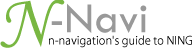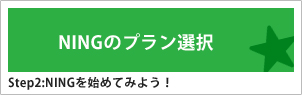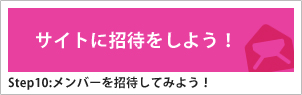6:参加するメンバーへの設定
メンバーに関しての設定についてご説明いたします。ダッシュボード内の「メンバー管理」を開くとサイトに参加するメンバーに関する設定画面が立ち上がります。
メンバー管理画面について
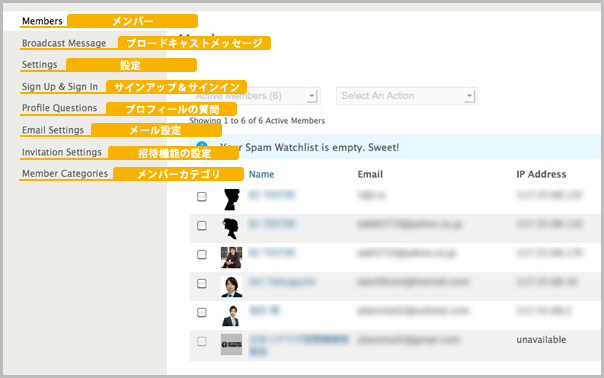
- Members(メンバー):登録しているメンバーの一覧が表示されます。ここでメンバーの参加一時停止や削除なども行えます。
- Broadcast Message(ブロードキャスト メッセージ):メンバーに対して一斉同報メールをお送りすることができます。
- Settings(設定) :メンバーに関する詳細設定を行えます。
- Sign Up & Sign In:新規登録&ログイン時のOpenIDを設定できます。(OpenIDについてはこちら)
- Profile Questions(プロファイルの質問):メンバーがサイトへ新規登録に登録する情報を設定できます。
- Email Settings(メールの設定):メンバーがサイトから受け取るメールの内容について設定できます。
- Invitation Settings:GMailやfacebook,MSN Mail, Linkedinなどのフレンド/コンタクトリストへサイトへの招待メールを送信できます。
- Member Categories(メンバーカテゴリ):メンバーのカテゴリーを設定できます。
ここでは「Settings(設定)」と「Profile Questions(プロファイルの質問)」について説明します。
Settings(設定)について
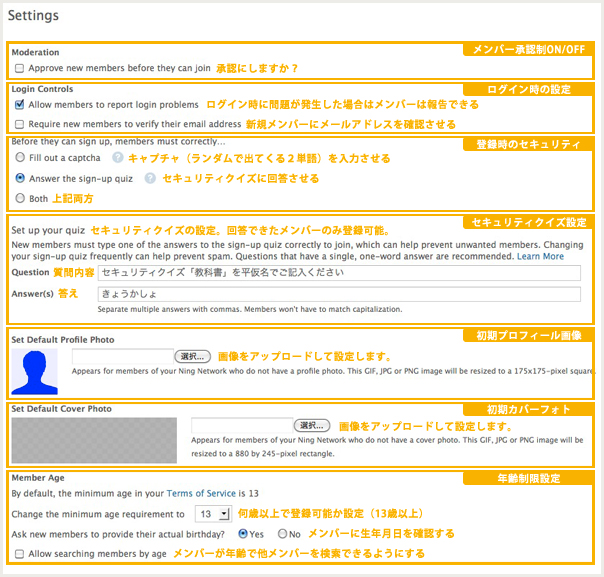
- 参加を許可する前に新規メンバーを承認
サイトを承認制に変更することができます。新規登録したメンバーを一時保留にし、管理者が承認をしてサイトへの参加を許可させます。 - メンバーがログインの問題を報告することを許可する
ログイン時にエラーが起こった場合、エラー報告フォームリンクを表示させることができます。 - 新しいメンバーにメール アドレスの確認を要求する
新規登録したメンバーのメールアドレスに「メールアドレス確認メール」がサイトから届きます。このメール内の承認リンクをメンバーがクリックしない限りは参加が一時保留になります。 - メンバーがサイン アップするには、次を正しく行う必要があります…
メンバーがサイトへ新規登録時に以下のセキュリティ項目を入力する必要があります。
これによりスパムを防止することができます。(スパムについてはこちら)- キャプチャを記入する
キャプチャ(図1)を正確に記入する必要がございます。 - サイン アップ クイズに回答する
自身でセキュリティ項目を設定できます。
これに回答することにより登録を続行させることができます。 - 両方
上記両方を設定します。
- キャプチャを記入する
- デフォルトのプロファイル写真を設定
サイト上のプロフィール画像の初期画像(デフォルト画像)を設定できます。
横幅175px/縦幅175pxの正方形でアップロードしてください。 - Set Default Cover Photo(カヴァーフォトの設定)
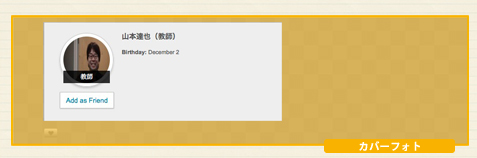
マイページのカヴァーフォトの初期画像を設定できます。
横幅880px/縦幅245pxの長方形でアップロードをしてください。 - メンバーの年齢
新規登録するメンバーに対する年齢制限を設けることができます。- 最低年齢の制限を次に変更する
制限する年齢を設定できます。設定した年齢以下は参加不可です。
※NINGの規定上13歳は参加できません。 - 新しいメンバーに生年月日の入力を求めますか?
新規登録画面で生年月日入力を追加することができます。 - メンバーを年齢で検索することを許可
登録した年齢でメンバー検索できます。
- 最低年齢の制限を次に変更する
サイトに合わせて適切な設定をしてみましょう。
Profile Question(プロフィールの質問)について
新規登録する際に入力する情報項目を設定する画面です。
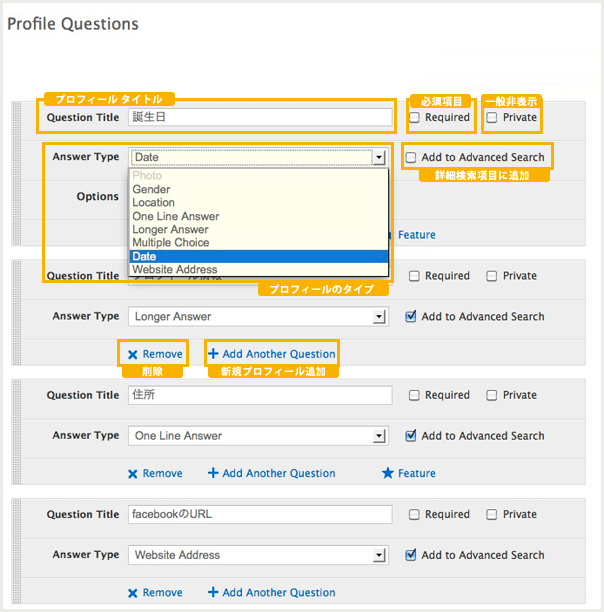
- Question Title(質問タイトル)
項目のタイトルを設定できます。 - Answer Type(回答の種類)
項目のタイプを設定できます。タイプは下記のいずれかになります。- Photo(写真)
プロフィール画像をアップロードする項目。 - Gender(性別)
性別を選択する項目です。 - Location(場所)
国などを選択する項目です。 - One Line Answer(オンライン回答)
シングルライン(1行)の自由記入ボックスです。 - Longer Answer(長文の回答)
複数行の自由記入ボックスです。 - Multiple Choice(複数選択)
設定した項目から選択させる項目です。「一つのみ選択」か「複数選択」が選択可能です。 - Date日付
日付を記入させるボックスです。 - Website AddressWeb(サイトのアドレス)
URLを記入させるボックスです。
- Photo(写真)
- Required(必須)
項目の記入を必須項目にする設定です。 - Provate(プライベート)
管理者のみが閲覧できるようにする設定です。 - Add to Advanced Search(詳細検索に追加)
この項目でメンバー検索ができるようにする設定です。 - Remove(削除)
該当の項目を削除します。削除した項目は戻すことはできません。
また既にメンバーが記入している項目の場合、登録している情報ごと削除されます。 - Add Another Question(別の質問を追加)
新たに記入項目を追加します。
Q:項目はどういうのがいいの?
考え方としては「どんな情報があると運営に役立つか」「メンバーが他メンバーについて知りたい情報」を軸として設定するのをお勧めします。また、項目数は極力少なくすることにより新規登録をより円滑にすることができます。
どんなメンバーに参加してもらうかを考えながらシンプルに設定してみましょう!